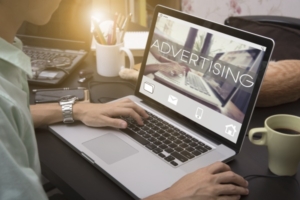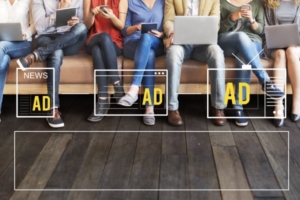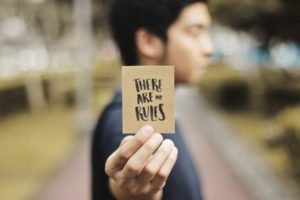このブログ記事をご覧になられてるということは、アドセンス審査に合格したんですね。
おめでとうございます!
本記事ではアドセンス審査を合格したあとの広告掲載方法と「やること」をまとめてます。
②アドセンス広告ユニットの作成
③ブログ記事内にアドセンス広告を掲載
④プライバシーポリシーの更新
Googleアドセンス審査に合格した後にやることは、この4つです。

月5万円、10万円、30万円を目指して、張り切っていきましょう!
アドセンス審査用コードの削除
アドセンス審査を受けるために〈headタグ〉に審査用コードを貼り付けましたよね。
そのアドセンス審査用コードを削除します。
予期せぬトラブルが起こる可能性があるので!

・プラグイン
・テンプレートのカスタマイズやオプション
この3つの方法のどれかでアドセンス審査用コードを設置したと思うので、
そこに掲載してあるコードを削除しましょう。
「header.php」の場合はWordPress管理画面「外観」の「テーマエディター」を開き、
テンプレートの〈headタグ〉部分を探します。
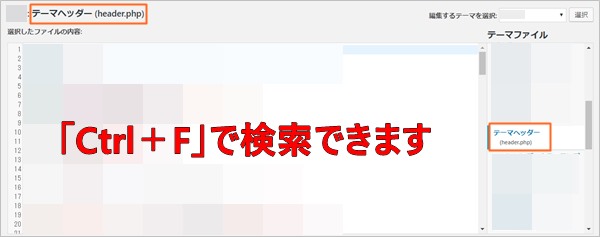
プラグインやテンプレートのカスタマイズやオプションなどの場合は、
掲載した場所を思い出して削除するといいですね!
アドセンス広告ユニットの作成

つづいてアドセンス広告ユニットを作成します。
ユニットを作成して、広告コードを取得し、
それをブログに貼り付ければアドセンス広告が表示されます。
アドセンス広告の表示方法には2種類あります。
・手動表示
「自動表示」は、Googleがブログに合わせて広告の掲載場所や種類を決めてくれます。
アドセンス管理画面で自動表示を選択すれば、ブログ運営者は何もする必要はありません。
「手動表示」は、ブログ運営者が広告設置場所やアドセンス広告の種類を決めます。
アドセンス管理画面で広告の種類を選択して広告ユニットを作成し、
ブログ記事内にアドセンス広告を自分で設置します。
「自動表示」と「手動表示」の大きな違いは、
広告の設置場所や種類を「Google」が決めるのか「ブログ運営者」が決めるかです。

どちらにもメリット・デメリットがあるので、二刀流がおすすめです。
手動表示で基本的な配置位置にアドセンス広告を設置して、
あとのGoogleに任せるイメージですね!
ただ、注意点があります。
自動表示は「アクセス数」や「ブログ訪問者の属性」などの情報が不十分だと、
アドセンス広告が配信されない可能性があります。

アドセンス広告が表示されない可能性があるので。
アドセンス広告のユニットの作り方は下記記事で解説してます。
アドセンス広告の種類を選ぶ
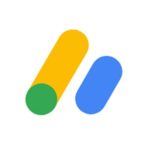
Googleアドセンス広告には様々な種類があります。
・記事内(ネイティブ)広告
・インフィード広告
・Multiplex広告※解放条件あり
・検索向けボックス広告
ブログ内に設置したいアドセンス広告を選び、広告ユニットを作成しましょう!

ただ最初はどれがどれなのか分からないと思うので、下記記事をご覧ください。
各アドセンス広告のデザインやクリック率についてもまとめてます。
Multiplex広告の解放条件はこちらで解説してます。
アドセンス広告をブログ記事内に掲載

アドセンス広告ユニットを作成したらブログ記事内にアドセンス広告を掲載します。
(※自動表示だけの場合は必要ないのでプライバシーポリシーの更新に進んでください)
アドセンス広告をブログ記事内に掲載する方法は3つです。
・「テーマ編集(cssやphp)」にアドセンス広告コードを埋め込む。
・プラグインでアドセンス広告コードをブログ記事内に貼り付ける。
おすすめはブラグインでの掲載です!
ミスなく簡単にアドセンス広告を掲載できますし、
掲載場所もブログ記事のレイアウトに合わせて選択できます。

「テーマ編集で埋め込む」のが便利だったりします。
慣れてきたらやってみよう!
アドセンス広告を掲載できるプラグインは様々ありますが、「AddQuicktag」がおすすめです。

「AddQuicktag」の設定方法やブログ記事内への掲載方法は下記記事で解説してます。
アドセンス広告の掲載数と配置位置
![]()
アドセンス広告をテキトーな場所に掲載したり、貼りまくったりするのはやめましょう!
クリックされやすい配置位置がありますし、
貼りまくるのはポリシー違反になったり、広告単価やクリック率が下がったりします。
「最適な配置位置」に「適切な掲載数」でアドセンス広告を設置するのがおすすめです。
適切なアドセンス広告の数は下記ブログ記事で解説してます。
プライバシーポリシーの更新

ここまでの作業が完了すれば、ブログ収益化はできてます。

ブログ収入をガンガン増やしましょう!
プライバシーポリシーの更新は、
アドセンス審査時に「Googleアドセンスについて明記してない方」のみに必要なことです。
プライバシーポリシーに「Googleアドセンスで収益化してる」ことを明記します。
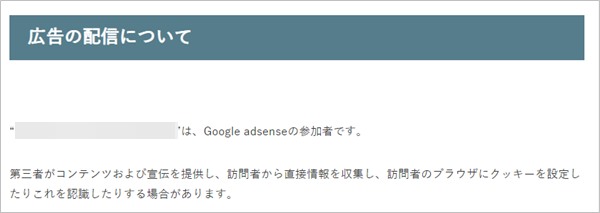
雛形を用意してますので、運営するブログ用に編集して活用してください。
“サイトURL”は、Google adsenseの参加者です。
第三者がコンテンツおよび宣伝を提供し、訪問者から直接情報を収集し、訪問者のブラウザにクッキーを設定したりこれを認識したりする場合があります。
プライバシーポリシーに「広告配信について」の項目を設置すれば、
アドセンス審査合格後にやるべきことは完了です。
おつかれさまでした!
アドセンス広告で月10万円を稼ぐ目安はこちらでお話してます。
あとはブログアクセスを伸ばすだけ!
Googleアドセンス審査を合格した後の広告掲載方法と「やること」を解説しました。
ご紹介した4つのステップがアドセンス審査を合格したあとにやることです。
すべて完了したら、あとはブログ集客あるのみ!
ブログアクセスを伸ばしてアドセンス収入を増やしていきましょう。